Jedwali la yaliyomo
Microsoft Excel inatoa chaguzi mbalimbali za aina. Kupanga kunaweza kutofautiana kulingana na mahitaji na masharti yetu. Tunachohitaji kujua ni matumizi sahihi na sahihi ya chaguo za kupanga katika Excel . Kupanga tarehe kunaweza kutusaidia kudhibiti data yetu kwa ufanisi zaidi. Katika makala haya, tutaona njia 6 bora za jinsi ya kupanga tarehe kwa mpangilio wa matukio katika Excel . Natumai itakuwa muhimu sana kwako ikiwa unatafuta njia rahisi na rahisi, lakini nzuri ya kupanga tarehe kwa mpangilio wa matukio katika Excel .
Soma zaidi: Excel Panga Kwa Tarehe na Wakati
Pakua Kitabu cha Mazoezi
Panga Tarehe kwa Utaratibu wa Kronolojia.xlsx4> Njia 6 Ufanisi za Kupanga Tarehe kwa Mpangilio wa Tarehe katika Excel
Ili kupanga tarehe kwa mpangilio wa matukio katika Excel , kuna njia nyingi rahisi na bora. Nitajadili 6 kati yao hapa. Kwa ufafanuzi zaidi, nitatumia mkusanyiko wa data ambapo nimepanga data katika Bidhaa , Tarehe ya Kuagiza , Tarehe ya Kutuma , na Bei safu.

1. Pitisha Panga & Chaguo la Kichujio
Kupitisha Panga & Kichujio chaguo ndiyo njia rahisi zaidi ya kupanga tarehe kwa mpangilio wa matukio. Mchakato mzima umeelezwa katika sehemu ifuatayo.
Hatua :
- Chagua tarehe ambazo ungependa kupanga kwa mpangilio wa matukio.
- Ifuatayo, nenda kwa Nyumbani .
- Kutoka kwa utepe, chagua Kuhariri pamoja na Panga & Chuja .
- Sasa, chagua mpangilio wako wa kupanga kutoka kwa chaguo zinazopatikana. Nimechagua Panga Kongwe hadi Mpya Zaidi .

Sanduku la onyo litatokea.
- Tia alama kwenye kisanduku. kuwa na Panua uteuzi .
- Mwishowe, bofya Panga .

Sasa, sisi inaweza kuona tarehe zilizopangwa kwa mpangilio wa matukio kwenye visanduku vilivyochaguliwa.

2. Tekeleza Kazi ya MWEZI
Kitendaji cha MWEZI kinaweza kuwa njia nyingine ya haraka ya kupanga tarehe kwa mpangilio wa matukio. Inasaidia kupata idadi ya mwezi katika mwaka. Kisha tunaweza kuitumia kupanga tarehe kwa mpangilio wa matukio.
Hatua :
- Chagua kisanduku na uweke fomula ifuatayo ili kuwa na nambari ya mwezi.
=MONTH(D5) 
- Ifuatayo, bonyeza ENTER ili kuwa na pato.
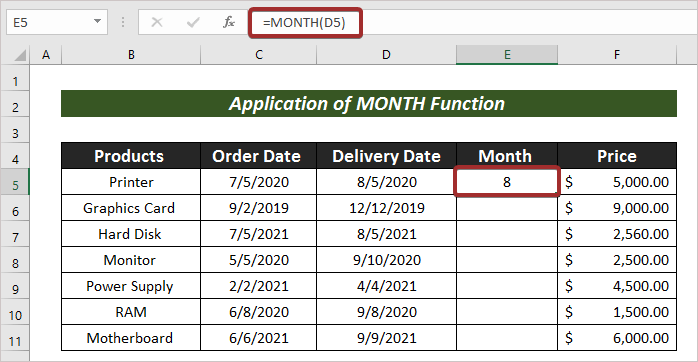
- Sasa, tumia Nchi ya Jaza ili Kujaza Kiotomatiki kisanduku kingine.

- Baada ya hapo, nenda Nyumbani .
- Kutoka kwenye utepe, chagua Kuhariri pamoja na Panga & Chuja .
- Sasa, chagua mpangilio wako wa kupanga kutoka kwa chaguo zinazopatikana. Nimechagua Panga Kubwa Zaidi hadi Ndogo Zaidi.
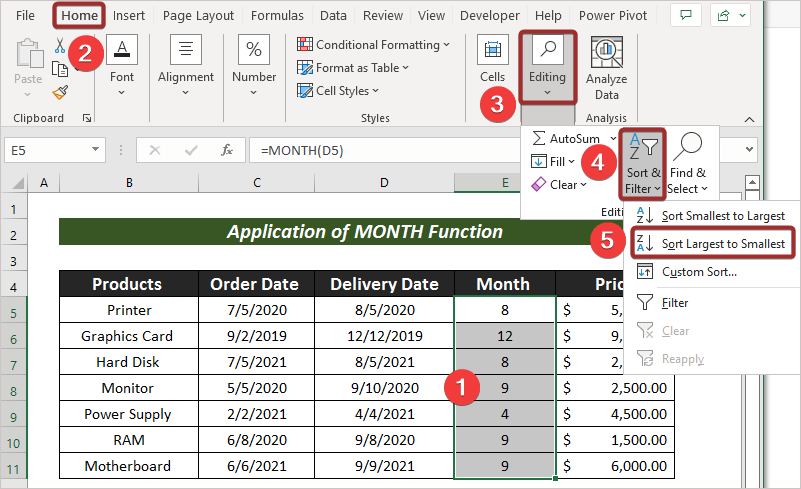
Sanduku la onyo litatokea.
- Ukifuata, Weka Alama. kisanduku kinalazimika Kupanua uteuzi .
- Mwishowe, bofya Panga .
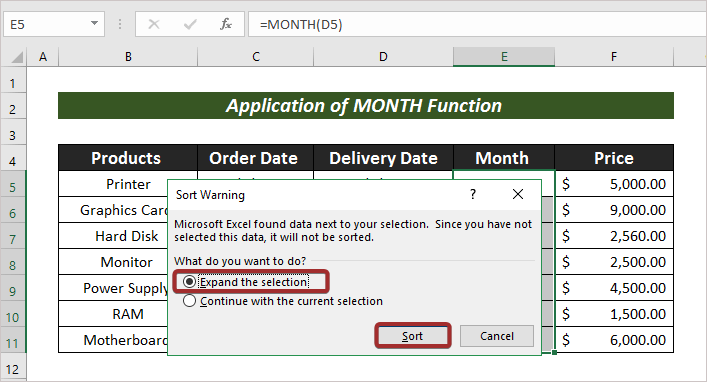
Hivyo,tunaweza kuwa na tarehe zilizopangwa kwa mpangilio wa matukio kwenye visanduku vilivyochaguliwa.

3. Tumia Kazi ya MAANDIKO
Ili kupanga tarehe kwa mpangilio, tunaweza pia kuzingatia mwezi na siku. Kwa hili, chaguo za kukokotoa zinazohitajika ni MWEZI na SIKU . Na tena, mkusanyiko wetu wa data utakuwa sawa na uliotangulia na safu wima ya ziada itaitwa Mwezi na Siku .
Hatua :
- Kwanza kabisa, unda safu wima (yaani Mwezi na Siku ) na uweke fomula ifuatayo ili kuwa na thamani za mwezi na siku.
=TEXT(D5, "mm.dd")
- Bonyeza INGIA na Jaza Kiotomatiki visanduku vingine.

- Baadaye, bofya Nyumbani .
- Nenda kwa Kuhariri pamoja na Panga & Chuja kutoka kwenye utepe.
- Sasa, chagua mpangilio wako wa kupanga kutoka kwa chaguo zilizopo. Nimechagua Panga Z hadi A .

Tunaweza kuona matokeo tunayotaka kwenye skrini.
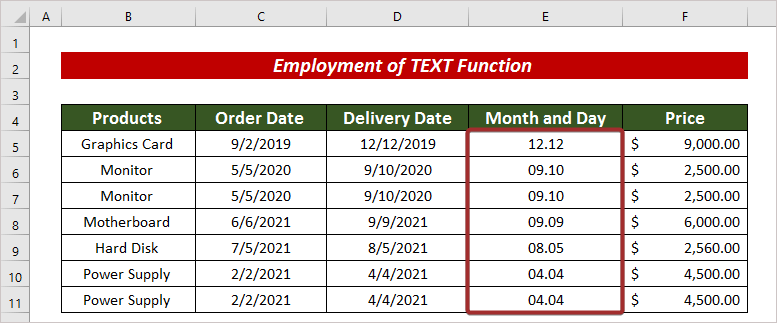
4. Tumia Kazi ya MWAKA
Kazi ya MWAKA inatumika kupata mwaka kuanzia tarehe. Tunaweza pia kupanga tarehe kwa mpangilio kulingana na mwaka.
Soma zaidi: Jinsi ya Kupanga Tarehe katika Excel kwa Mwaka
Hatua :
- Tumia fomula ifuatayo ili kuwa na thamani za mwaka.
=YEAR(D5) 27>
- Kisha, tumia Panga & Chuja chini ya kichupo cha Nyumbani ili kupanga tarehe kulingana na mpangilio wako unaopendeleaagizo.
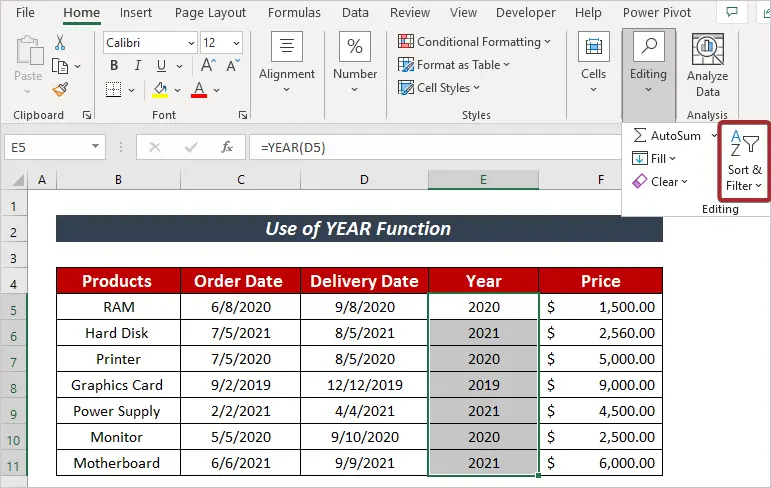
Nimetumia Panga Ndogo hadi Kubwa Zaidi ili kupanga tarehe.
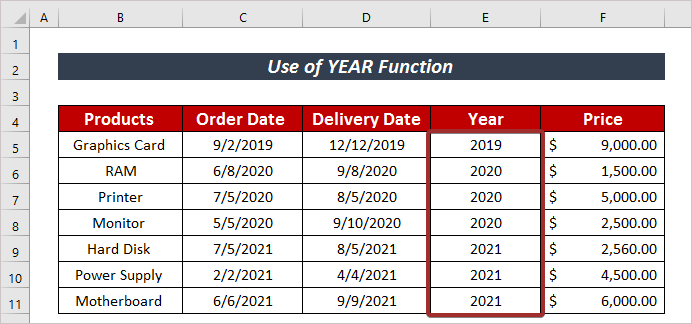
5. Tekeleza Kitendaji cha SIKU YA WIKI
Njia nyingine rahisi sana ya kupanga tarehe kwa mpangilio wa matukio ni kutumia kitendaji cha SIKU YA WIKI . Kazi ya SIKU YA WIKI hutumika kupata nambari ya siku ya wiki. Tunaweza pia kupanga tarehe kwa mpangilio kulingana na hilo.
Hatua :
- Weka fomula ifuatayo ili kuwa na nambari ya siku ya wiki.
=WEEKDAY(D5) 
- Baada ya hapo, bofya Panga & Chuja chini ya kichupo cha Nyumbani ili kupanga tarehe kulingana na mpangilio unaopendelea wa mpangilio.
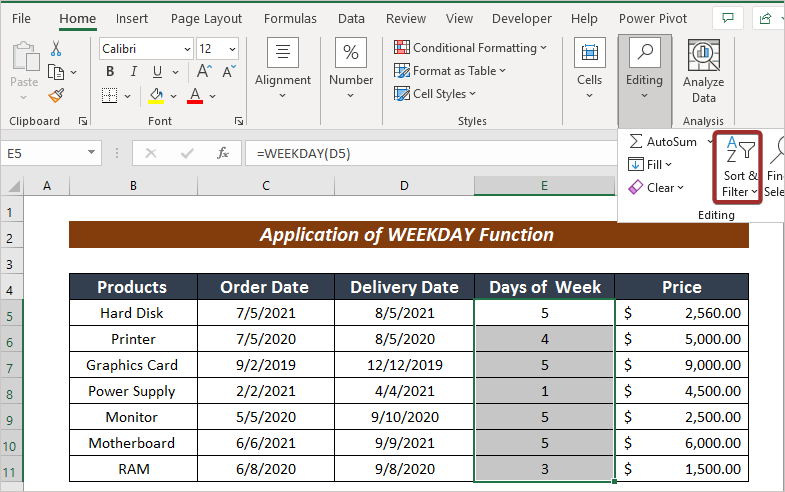
Katika hali hii, nimetumia Panga Ndogo hadi Kubwa Zaidi ili kupanga tarehe.

6. Changanya IFERROR, INDEX, MATCH, COUNTIF & Kazi za ROWS
Kupitisha fomula iliyojumuishwa na IFERROR , INDEX , MATCH , COUNTIF , na ROWS alama, tunaweza pia kupanga tarehe kwa mpangilio wa matukio.
Hatua :
- Chagua kisanduku na uweke fomula ifuatayo katika kisanduku hicho. .
=IFERROR(INDEX($D$5:$D$11, MATCH(ROWS($D$10:D10), COUNTIF($D$5:$D$11, "<="&$D$5:$D$11), 0)), "") 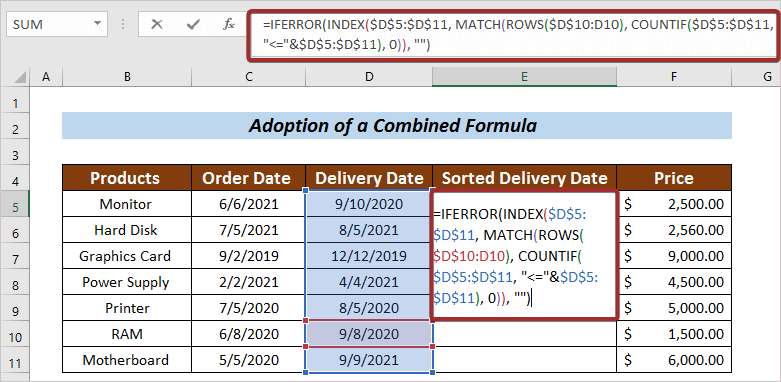
- Ifuatayo, bonyeza ENTER .

Tunaweza kuona tarehe ya zamani zaidi katika kisanduku hicho.
- Mwishowe, Jaza Kiotomatiki kisanduku kilichosalia.

Sehemu ya Mazoezi
Unaweza kufanya mazoezi katika sehemu ifuatayo kwa utaalamu zaidi.

Hitimisho
Mwishoni mwa makala haya, napenda kuongeza kwamba nimejaribu kueleza njia 6 za ufanisi juu ya jinsi ya kupanga tarehe kwa mpangilio wa matukio katika Excel . Itakuwa jambo la furaha kwangu ikiwa nakala hii inaweza kusaidia mtumiaji yeyote wa Excel hata kidogo. Kwa maswali yoyote zaidi, maoni hapa chini. Unaweza kutembelea tovuti yetu kwa makala zaidi kuhusu kutumia Excel.

